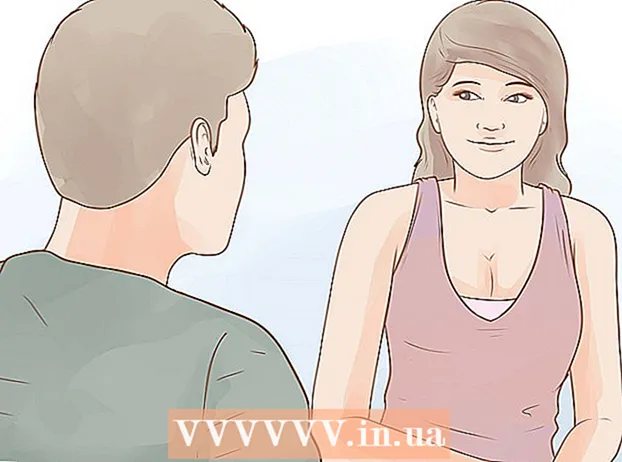लेखक:
Randy Alexander
निर्मितीची तारीख:
2 एप्रिल 2021
अद्यतन तारीख:
1 जुलै 2024

सामग्री
या लेखात, विकी तुम्हाला फॅक्टरी सेटिंग्जमध्ये विंडोज संगणकाचे बीआयओएस (मूलभूत इनपुट / आउटपुट सेटिंग्जसाठी लहान) कसे पुनर्संचयित करावे हे दर्शवेल. आपण बर्याच संगणकांच्या बीआयओएस पृष्ठावर हे करू शकता. तथापि, आपण बीआयओएस पृष्ठावर प्रवेश करू शकत नसल्यास, आपल्याला केस उघडून आणि मदरबोर्डवरून सीएमओएस बॅटरी काढून बीआयओएस रीसेट करणे आवश्यक आहे किंवा संगणकाच्या प्रकरणात मदरबोर्डवरील कनेक्टर पुन्हा प्लग इन करणे आवश्यक आहे.
काही प्रकरणांमध्ये संगणक केस उघडल्यास मशीनची हमी व जोखीम कमी होईल. जर बायोसमध्ये प्रवेश करणे शक्य नसेल तर संगणक स्वतः कार्य करण्याऐवजी तांत्रिक विभागात संगणकावर आणणे हा सर्वात चांगला पर्याय आहे.
पायर्या
पद्धत 3 पैकी 1: BIOS पृष्ठावर रीसेट करा
, स्त्रोत चिन्हावर क्लिक करा

आणि निवडा पुन्हा सुरू करा (रीबूट)- जर संगणक लॉक केलेला असेल तर लॉक स्क्रीनवर क्लिक करा आणि नंतर स्क्रीनच्या उजव्या कोपर्यातील उर्जा चिन्हावर क्लिक करा आणि निवडा पुन्हा सुरू करा.
- संगणक बंद असल्यास, पॉवर बटण दाबा.
बूट स्क्रीन दिसण्यासाठी प्रतीक्षा करा. विंडोजचा लोगो पाहिल्यानंतर आपल्याकडे सेटअप की दाबण्यासाठी मर्यादित वेळ असेल.
- संगणक बूट होण्यास सुरू होताच सेटअप की दाबा तर उत्तम.
- आपल्याला स्क्रीनच्या तळाशी "सेटअप करण्यासाठी एंटर दाबा" किंवा असे काहीतरी दिसले आणि ते संपले तर आपल्याला आपला संगणक रीस्टार्ट करावा लागेल आणि पुन्हा प्रयत्न करा.

दाबा डेल किंवा एफ 2 सेटिंग पृष्ठावर जाण्यासाठी. प्रत्येक मॉडेलवरील सेटिंग की भिन्न आहे, कृपया अर्ज करण्यासाठी स्क्रीनवर संदेश पहा.- की तर डेल किंवा एफ 2 काम करत नाही, प्रयत्न करा एफ 8 किंवा एफ 10.
- बीआयओएसमध्ये प्रवेश करण्यासाठी आपण "एफ" की दाबू शकता. कीबोर्डच्या वरच्या बाजूस आहे, जरी आपणास कळ सापडली आहे आणि धरून आहे Fn "F" की बरोबर दाबताना.
- आपण आपल्या डिव्हाइसची BIOS की शोधण्यासाठी पुरवलेल्या मॅन्युअलचा संदर्भ घेऊ शकता किंवा समर्थन पृष्ठ तपासू शकता.

BIOS लोड होण्याची प्रतीक्षा करा. सेटअप की योग्यरित्या दाबल्यानंतर, मशीन बीआयओएस पृष्ठ लोड करेल. या प्रक्रियेस फक्त काही सेकंद लागतात. डाउनलोड समाप्त झाल्यावर, आपल्याला BIOS सेटअप मेनूमध्ये नेले जाईल.- संकेतशब्दामुळे किंवा BIOS सदोषीत असल्यामुळे आपण BIOS वर प्रवेश करू शकत नसल्यास, कृपया अन्य लेखात अन्य पद्धत लागू करा.
"सेटअप डीफॉल्ट" पर्याय शोधा. प्रत्येक मॉडेलवरील पर्यायांचे स्थान आणि नाव भिन्न आहे, सामान्यत: आपल्याला "रीसेट टू डीफॉल्ट", "फॅक्टरी डीफॉल्ट", "सेटअप डीफॉल्ट" दिसेल. डीफॉल्ट सेटिंग) किंवा तत्सम काहीतरी. हा पर्याय कोणत्याही टॅबवर किंवा नेव्हिगेशन बटणाजवळ सूचीबद्ध असू शकतो.
- जर बायोसकडे हा पर्याय नसेल तर कृपया खालील पद्धती लागू करा.
"लोड सेटअप डीफॉल्ट" निवडा आणि की दाबा ↵ प्रविष्ट करा. निवडण्यासाठी एरो की वापरा, की दाबा ↵ प्रविष्ट करा BIOS रीसेट सुरू करण्यासाठी.
- बीआयओएस मेनूमधील पर्यायांचे नाव मॉडेल ते मॉडेल वेगळे आहे.
बदल जतन करा आणि आवश्यक असल्यास निवडीची पुष्टी करा. हे सहसा BIOS निर्गमन प्रक्रियेशी संबंधित असते. संगणक स्वयंचलितपणे रीस्टार्ट होईल. रीसेट नंतर आपल्याला BIOS सेटिंग्ज बदलण्याची आवश्यकता असल्यास, आपल्याला पुन्हा संगणक रीबूट करण्याची आवश्यकता आहे आणि बदलण्यासाठी BIOS मध्ये प्रवेश करणे आवश्यक आहे. जाहिरात
3 पैकी 2 पद्धत: सीएमओएस बॅटरी काढा
संगणक बंद करा. संगणक बंद करण्यासाठी स्टार्ट मेनू वापरा किंवा पॉवर की दाबून ठेवा.
- आपण डेस्कटॉप संगणक वापरत असल्यास, आपल्याला सीपीयू गृहनिर्माण च्या मागील बाजूस स्विच दाबून सीपीयू पूर्णपणे बंद करणे आवश्यक आहे.
उर्जा स्त्रोत पूर्णपणे डिस्कनेक्ट करा. डेस्कटॉप संगणकासाठी उर्जा केबल आणि लॅपटॉपसाठी चार्जिंग केबलचा समावेश आहे.
आवश्यक असल्यास संगणक बॅटरी काढा. लॅपटॉप (किंवा अतिरिक्त बॅटरीसह डेस्कटॉप संगणक) वापरत असल्यास, सुरू ठेवण्यापूर्वी बॅटरी काढा.
हाताळण्यापूर्वी स्थिर वीज सोडा. युनिट निराकरण करण्यापूर्वी स्थिर वीज काढण्यासाठी कोठेही अनपेन्टेड धातूच्या पृष्ठभागास स्पर्श करा. पूर्णपणे ग्राउंड नसताना मदरबोर्ड किंवा अंतर्गत घटकांना स्पर्श करणे संगणकास हानी पोहोचवू शकते.
चेसिस उघडा. आपल्याला आपल्या संगणकाच्या मदरबोर्डमध्ये प्रवेश करणे आवश्यक आहे. संगणकाच्या आत काम करताना अत्यधिक काळजी घ्या कारण स्थिर वीज सहजपणे विद्युत संवेदनशील घटकांचे नुकसान करू शकते.
- बर्याच लॅपटॉपसह आपण लॅपटॉपचा मागील भाग काढून सीएमओएस बॅटरीमध्ये प्रवेश करू शकता. आपल्याला कोणतेही मागील कव्हर दिसत नसल्यास, त्यात प्रवेश करण्यासाठी आपण डिव्हाइस काढले पाहिजे.
सीएमओएस बॅटरी काढा. बॅटरी सहसा पीसीआय जवळ असते, परंतु मदरबोर्ड उत्पादकाच्या आधारावर वेगळ्या ठिकाणी प्रकरणे आढळतात. बॅटरी विस्तार कार्ड किंवा केबलद्वारे अडथळा आणू शकते. 3 व्ही मानक सीएमओएस बॅटरी, गोल आणि सपाट (सीआर 2032).
- सीएमओएस बॅटरी नेहमीच काढली जाऊ शकत नाही. जर बॅटरी काढली जाऊ शकत नसेल तर प्रयत्न करू नका, मदरबोर्ड कनेक्टर पिन रीसेट करण्याचा प्रयत्न करा.
पॉवर बटण दाबा. कॅपेसिटरमध्ये उर्वरित सर्व सोडण्यासाठी सुमारे 10-15 सेकंदांकरिता पॉवर बटण दाबा आणि धरून ठेवा. जेव्हा वीज बंद केली जाते, तेव्हा सीएमओएस मेमरी रीसेट होईल आणि बीआयओएस फॅक्टरी सेटिंग्जमध्ये रीसेट होईल.
सीएमओएस बॅटरी पुन्हा घाला. मशीनमध्ये काळजीपूर्वक बॅटरी घाला. बॅटरी योग्यरित्या घातल्या असल्याचे सुनिश्चित करा. लहान बाजू खाली दिशेने तोंड करेल.
संगणकाला पुन्हा एकत्रित करा. हे काळजीपूर्वक हाताळा, कामगिरी करण्यापूर्वी मैदान लक्षात ठेवा.
संगणकास वीज पुरवठ्याशी जोडा. जर वॉल पॉवर डिस्कनेक्ट झाली असेल आणि / किंवा बॅटरी काढली असेल तर, पुन्हा कनेक्ट करा आणि / किंवा मशीनमध्ये बॅटरी घाला.
संगणक चालू करा. मॉडेलवर आधारीत, आपल्याला डीफॉल्ट बूट पर्याय किंवा तारखेसह, BIOS वर प्रवेश करणे आणि काही पर्यायांची पुनर्रचना करणे आवश्यक आहे. जाहिरात
पद्धत 3 पैकी 3: कनेक्टर पिन पुन्हा कनेक्ट करा
संगणक बंद करा. मशीन पूर्णपणे बंद होईपर्यंत स्टार्ट मेनू वापरा किंवा पॉवर बटण दाबून ठेवा.
- आपण एखादा डेस्कटॉप संगणक वापरत असल्यास, आपल्याला चेसिसच्या मागील बाजूस स्विच दाबून सीपीयू पॉवर बंद करावी लागेल.
मशीन अनप्लग करा. डेस्कटॉपसाठी पॉवर केबल आणि लॅपटॉपसाठी चार्जिंग केबलचा समावेश आहे.
आवश्यक असल्यास बॅटरी काढा. लॅपटॉप (किंवा अतिरिक्त बॅटरीसह डेस्कटॉप संगणक) वापरत असल्यास, सुरू ठेवण्यापूर्वी बॅटरी काढा.
हाताळण्यापूर्वी स्थिर वीज सोडा. युनिट निराकरण करण्यापूर्वी स्थिर वीज काढण्यासाठी कोठेही नसलेल्या धातूच्या पृष्ठभागावर स्पर्श करा. पूर्णपणे ग्राउंड नसताना मदरबोर्ड किंवा अंतर्गत घटकांना स्पर्श करणे संगणकास हानी पोहोचवू शकते.
खटला उघडा. आपल्याला आपल्या संगणकाच्या मदरबोर्डमध्ये प्रवेश करणे आवश्यक आहे. संगणकाच्या आत काम करताना अत्यधिक काळजी घ्या कारण स्थिर वीज सहजपणे विद्युत संवेदनशील घटकांचे नुकसान करू शकते.
सीएमओएस कनेक्टर शोधा. मदरबोर्डवर 3 दशलक्ष बीआयओएस नियंत्रक कनेक्टर पिन शोधा. हे सहसा सीएमओएस बॅटरी जवळ स्थित असते. कनेक्टर पिन 3 दशलक्ष 2 पैकी प्लग इन केले आहे.
- कनेक्टरला क्लियर, सीएलआर, क्लीअर सीएमओएस, पीएसएसडब्ल्यूआरडी इत्यादीचे लेबल दिले जाऊ शकतात. योग्य कनेक्टर शोधण्यासाठी मदरबोर्ड दस्तऐवजीकरण पहा.
कनेक्टिंग पिन दुसर्या 2 दशलक्षात बदला. उदाहरणार्थ, जर कनेक्टर पिन 1 ला आणि 2 रा पिनमध्ये जोडला असेल तर 2 रा आणि 3 रा ट्रे वर जा कनेक्टर काढून टाकताना सरळ वर खेचणे सुनिश्चित करा जेणेकरून रॉड वाकणार नाही.
पॉवर की दाबा. कॅपेसिटरमध्ये जमा उर्वरित वर्तमान सोडण्यासाठी 10-15 सेकंदांसाठी संगणकावर उर्जा बटण दाबा आणि धरून ठेवा. हे BIOS रीसेट ऑपरेशन आहे.
डीफॉल्ट स्थितीत पिन परत करा. मूळ चार्जरमध्ये कनेक्टर पिन प्लग करा. आपण संगणक प्रारंभ करता तेव्हा हे आपल्याला BIOS वर प्रवेश करण्यास अनुमती देते.
संगणक असेंब्ली. हे काळजीपूर्वक हाताळा आणि ते करण्यापूर्वी हे ग्राउंड करणे लक्षात ठेवा.
संगणकास वीज पुरवठ्याशी जोडा. आपण बॅटरी अनप्लग आणि / किंवा काढल्यास, प्लग इन करा आणि / किंवा मशीनमध्ये बॅटरी घातली.
मशीन चालू करा. मॉडेलच्या आधारावर, आपल्याला BIOS मध्ये जावे लागेल आणि डीफॉल्ट बूट पर्याय आणि तारखेसह काही पर्यायांची पुन्हा कॉन्फिगरेशन करावी लागेल. जाहिरात
सल्ला
- कॉन्फिगरेशन सानुकूलित नसल्यास, बरेच संगणक अद्याप डीफॉल्ट BIOS सेटिंग्जसह कार्य करतात.
चेतावणी
- संगणकाला हानी पोहचविणार्या स्थिर विजेचा धोका कमी करण्यासाठी संगणकाच्या घटकांना स्पर्श करण्यापूर्वी ते ग्राउंड करा.